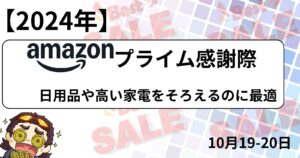どうも!エリアです
今回の記事は、アカウントに関する作成や管理について解説する記事になります
パソコンを使い始める際、よく耳にする言葉の一つが「アカウント」があると思います
多くの初心者の方々が
- アカウントとは何か?
- なぜ必要なのか?
アカウントについて分からないことが多く
分からないままアカウントを作ったり
分からないから何もせず終わらせてしまうことが多いのではないでしょうか



エリアさんも最初は、プレイステーションのアカウントめっちゃ適当に作って、変なことになっているもんね



何故かアカウント名がシャックバウワーになっています
まぁ、直そうと思えば直せたはずですが
この記事では、アカウントの基本的な意味とその重要性について解説していきます



この記事を読むことで、アカウントに関する基礎知識を身につけ、オンラインの世界をもっと安心してそして便利に楽しめるようにしましょう!



それでは、一緒に学んでいきましょう!
アカウントとは何か?


アカウントとは、会員証のようなもので
簡単に言うと、インターネット上のさまざまなサービスやアプリケーションにアクセスするための
「ユーザー名」と「パスワード」の組み合わせです



ユーザー名は、メールアドレスであったり、ネットサービスから与えられるIDがあったりします



パスワードに関しては、自分で考えて設定します
このアカウントを使って、メール、ソーシャルメディア(SNS)、オンラインショッピング(Amazon、楽天)など
インターネット上の多くのサービス、ネットサービスを利用できます



アカウントの仕様さえ理解出来れば、インターネットがさらに使いやすくなりますよ!
アカウントの仕様について


アカウントというのは、インターネットにおいて、個人の識別をするための手段になります
アカウントを作るということは、ネットサービスを利用するための、会員証のようなもので
その会員証には、自分でIDやメールアドレス、パスワードを設定してアカウントを作ることが出来ます



ネットサービス毎にアカウントを作らないといけないので、結構めんどいですが……



ソーシャルログインというサービスもあるので、機会を作って解説しますね!
作ったアカウントはネットサービスの会社に登録されて、ネットサービスを利用する際に
アカウントの提示を求められます



アカウントを正しく入力できると
となり、ログインが出来るようになるわけですね







なるほど
だから違うパソコンからログインして、カートに入れてあったものが、スマホからログインしても同じようにカートに入っているんだね



そうだね!
アカウントがネットサービスの設定を覚えておいてくれる仕様になっています
この仕様が同期と呼ばれるシステムになります
「同期」とは、二つ以上のデバイスやシステム間で、データを一致させるプロセスを指します
インターネットにつながっている場所なら
パソコンやスマホで、データを同期させることで、仕事がどこでも出来るようになったわけですね



この同期システムのおかげで、色々在宅ワークが可能になったり、作業効率が大幅に改善したと思いますね
ちなみに、ログインというのは、ネットサービスを利用するために
アカウントを使ってネットサービスにアクセスするプロセスのことを指します
アカウントは、オンライン上でのあなたの「デジタルな身元」のようなものであり
適切に管理することは非常に重要です
次は、アカウントの作成手順について解説します
アカウントの作成手順


アカウントを作成する過程は、使用するサービスやアプリケーションによって若干異なりますが、基本的な手順は以下の通りです
こちらの記事で実際に、Googleアカウントの作り方を載せた記事も書いていますので、こちらを参考にしてください
【PC初心者必見】実際にGoogleアカウントを作ってみましょう!(令和6年1月13日更新予定)
最初に、アカウントを作成したいサービスやアプリケーションを選びます
例えば、メールサービス、ソーシャルメディア、オンラインショッピングサイトなどがあります
- Amazon
- 楽天
- 任天堂
- ソニー
選んだサービスの登録ページにアクセスし、必要な情報を入力します
通常、メールアドレス、ユーザー名、パスワードが必要です
ここで設定するパスワードは、他の人が推測しにくい、安全なものを選ぶことが重要です



パスワードの設定については、後述します
ほとんどのサービスでは、登録したメールアドレスに確認メールが送られます
このメールに含まれるリンクをクリックすることで、アカウントのアクティベーション(有効化)が完了します
これにより、アカウントが使用可能になります



電話番号による認証もありますよ!
SMS認証と呼ばれるものですね!
アカウントが作成されたら、さらなる個人設定を行うことができます
プロフィール写真のアップロード、個人情報の追加、プライバシー設定の調整などがこれに該当します



ここの情報を適当につけたりしますね
セキュリティ質問の設定や二段階認証の有効化など、追加のセキュリティ措置を設定することをお勧めします



二段階認証って何?



パスワードを打ち込んで、もう一度、スマホやメール、SMS認証でログインをする方法ですね
これにより、アカウントの安全性がさらに高まります



ねぇねぇパスワードって適当でもええのん?



それは、ダメダメですね
次は、パスワードの選び方と管理について解説していきましょう!
パスワードの選び方と管理


インターネット上でのアカウントの安全を守るためには、強固なパスワードの選び方と、それを管理する方法を理解することが非常に重要です
強固なパスワードは、以下の特徴を持っていることが望ましいです
- 長さ
- パスワードは最低15文字以上であることが推奨されます



長ければ長い程いいです
- 多様性
- 大文字、小文字、数字、特殊文字(例:@, #, $)を組み合わせて使用します



この4つを全て組み合わせて、12文字以上書くと現段階では、破られる可能性はかなり低くなります
- 予測不可能性
- 簡単な単語や一般的なフレーズ、個人情報(生年月日、電話番号など)を避けることが重要です



1234や0001というパスワードは秒で突破されます
1234や0001というパスワードは秒で突破される本当の話で
パソコンの性能もどんどん上がってきているので、簡単に突破されないようにパスワードを複雑に設定しないといけなくなってきています
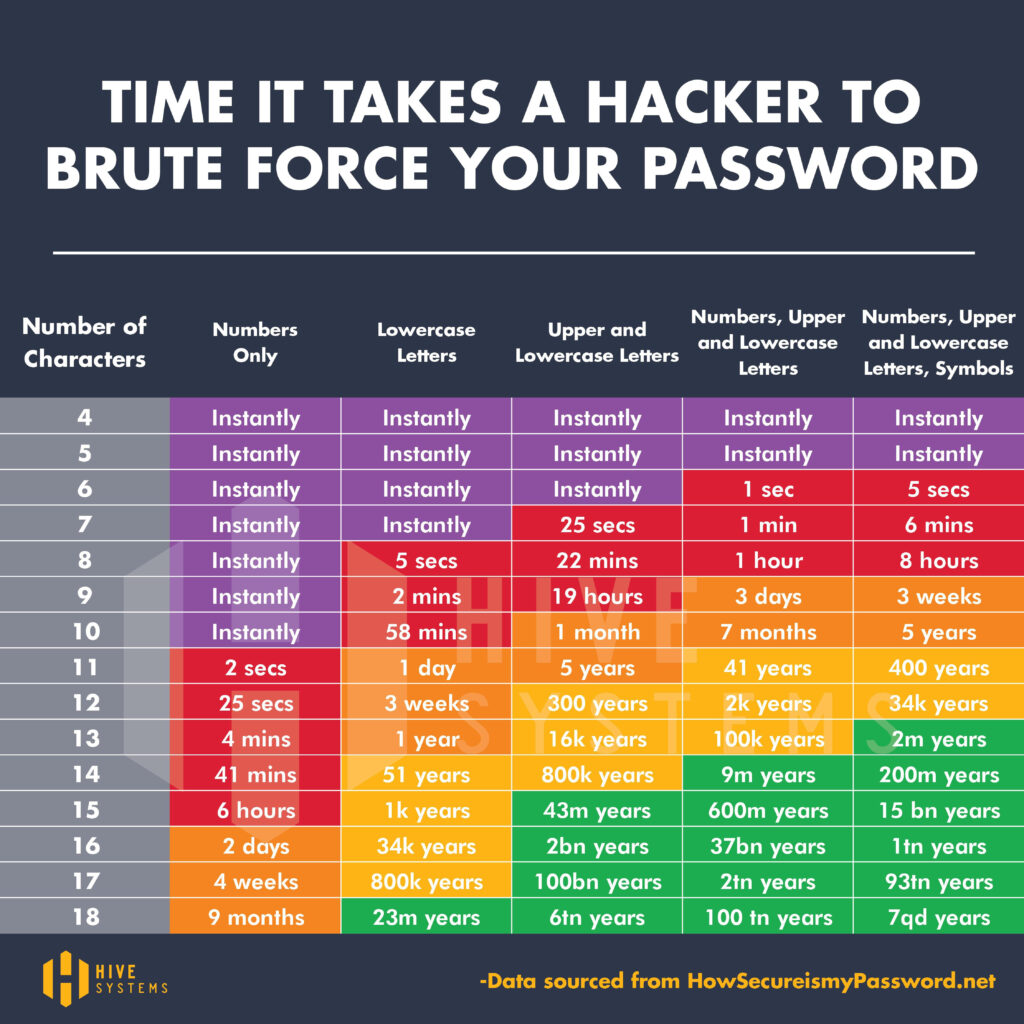
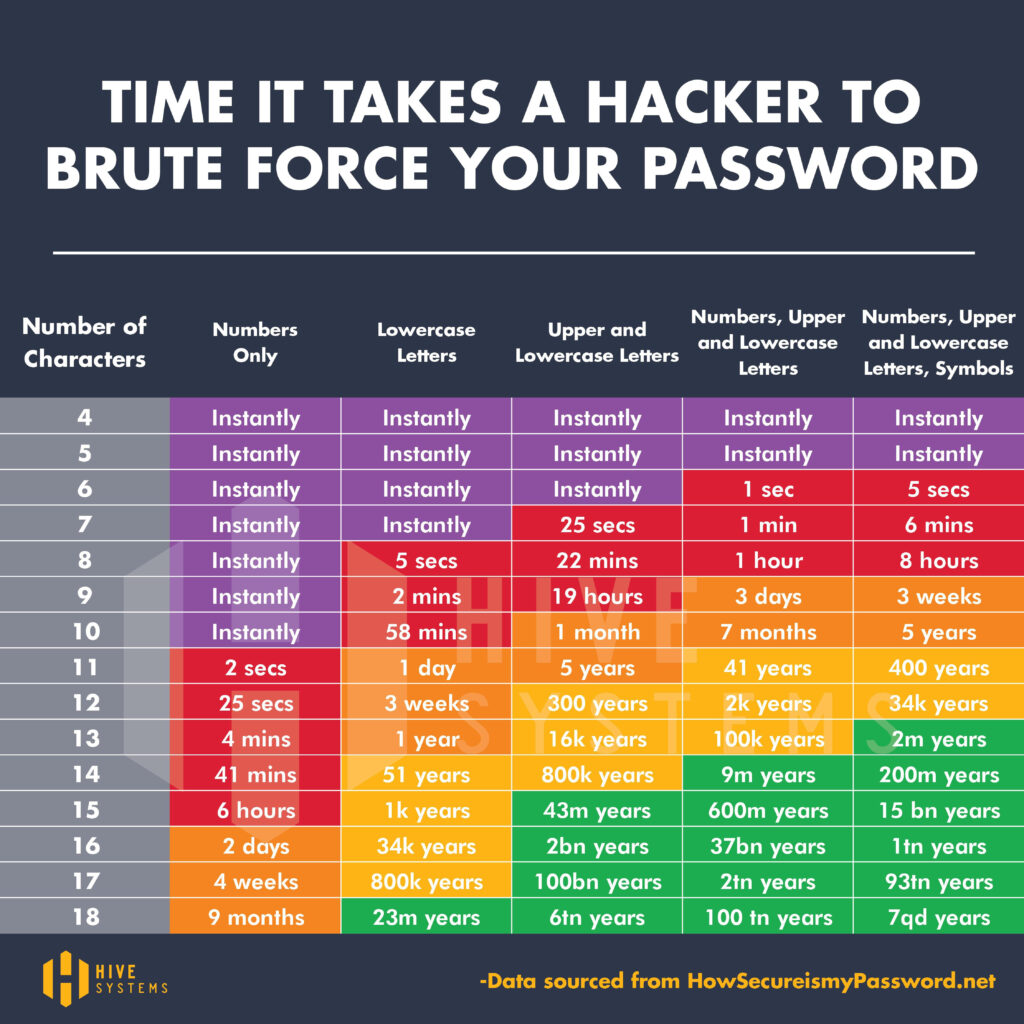
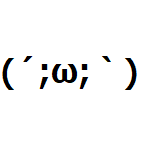
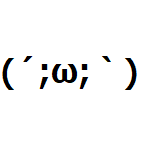
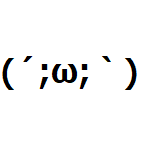
英語でわからぬ!!!



頑張る……
この表は、ハッカーがパソコンを使って、パスワードを突破できる時間が書かれています
ハッカーがパスワードを総当たりで入力するのにかかる時間
| パスワードの 文字数 | 数字 | 小文字 | 大文字+ 小文字 | 数字+小文字+ 大文字 | 数字+小文字+ 大文字+記号 |
| 4 | 1秒未満 | 1秒未満 | 1秒未満 | 1秒未満 | 1秒未満 |
| 5 | 1秒未満 | 1秒未満 | 1秒未満 | 1秒未満 | 1秒未満 |
| 6 | 1秒未満 | 1秒未満 | 1秒未満 | 1秒 | 5秒 |
| 7 | 1秒未満 | 1秒未満 | 25秒 | 1分 | 6分 |
| 8 | 1秒未満 | 5秒 | 22分 | 1時間 | 8時間 |
| 9 | 1秒未満 | 2分 | 19時間 | 3日 | 3週間 |
| 10 | 1秒未満 | 58分 | 1ヶ月 | 7ヶ月 | 5年 |
| 11 | 2秒 | 1日 | 5年 | 41年 | 400年 |
| 12 | 25秒 | 3週間 | 300年 | 2000年 | 3万4000年 |
| 13 | 4分 | 1年 | 1万6000年 | 10万年 | 200万年 |
| 14 | 41分 | 51年 | 80万年 | 900万年 | 2億年 |
| 15 | 6時間 | 1000年 | 430万年 | 6億年 | 150億年 |
| 16 | 2日 | 3万4000年 | 20億年 | 370億年 | 1兆年 |
| 17 | 4週間 | 80万年 | 1000億年 | 2兆年 | 93兆年 |
| 18 | 9ヶ月 | 230万年 | 6兆年 | 100兆年 | 7000兆年 |
となっています



これからもパソコンの性能が上がっていくとすれば、最低15文字のパスワードで、数字+小文字+大文字+記号が必要となるかもしれませんね
次はどうやってパスワード管理を行っていくかになります
強固なパスワードが出来たら、次は安全に管理する必要があります
- 定期的な変更
- パスワードは定期的に変更することが推奨されます



金融系(銀行や証券)の重要なパスワードは、定期的に変更した方がいいかもしれませんね
- 異なるアカウント、異なるパスワード
- 同じパスワードを複数のアカウントで使用すると、リスクが増大します



各アカウント毎に、異なるパスワードを設定しましょう!
- ツールの使用
- 複数の強固なパスワードを覚えるのは困難ですので、ツールをオススメします



使い方が難しいけど、1passwordがオススメですよ!
- 二段階認証の利用
- 可能であれば、二段階認証(2FA)を設定することをお勧めします



先ほども解説した、パスワードのほかに、別の方法で本人確認を行うシステムですね!
これにより、アカウントのセキュリティが大幅に強化されます
上で紹介した1passwordを使いこなすことが出来れば、後は機械がやってくれるので、めっちゃオススメですよ!



後々解説する記事を書いていきたいと思います
アカウントの安全な使い方


インターネット上でアカウントを使用する際には、いくつかの重要な安全対策を講じることが重要です
これにより、個人情報の保護とアカウントのセキュリティを確保することができます
アカウントを作成する際には、必要最小限の個人情報のみを提供することが重要です
例えば、名前やメールアドレスは必要かもしれませんが
住所や電話番号などの情報は、必要でない限り提供しない方が良いでしょう



金融系やネットショッピング系はしっかり書かないといけませんが、ニュース系や作業用だったら、そこまでしっかり書いたりしていませんね
- ログアウトを忘れずに
- 公共のコンピューターや他人のデバイスを使用した後は、必ずログアウトすることが重要です



そもそも、公共のコンピューター、役所に置いてる誰でも使うことができるようなパソコンを使って自分のアカウントでログインしてはいけませぬ
- 共有デバイスの注意
- 家庭内や職場で共有されるデバイスでは、個人アカウントの情報が他人に見られるリスクがあります



ここは、人によってはいいかなと思いますね
- 信頼できるネットワークの使用
- 公共のWi-Fiなど、セキュリティが低いネットワークではアカウントの使用を避けるか、VPN(仮想プライベートネットワーク)を使用して接続することが望ましいです



無料Wi-Fiはログインしないようにしましょう
- フィッシング詐欺に注意
- メールやウェブサイトを通じて、不正にアカウント情報を盗もうとするフィッシング詐欺に注意しましょう
- 不審なリンクやメールには応答しないようにしてください



Gメールを使えば、色々設定して、迷惑メールはカットできますので、そちらを利用してください
アカウントのセキュリティ設定を定期的に確認し、必要に応じて更新することが大切です
多くのサービスでは、アカウントのセキュリティ設定を簡単に確認し、変更することができます



二段階認証や1passwordを使いこなすことが出来れば、あまり必要ないかもしれませんね
まとめ


今回の記事は、アカウントの作成と管理に関する基本的なことを書かせていただきました
アカウントとは、個人を識別し、ネットサービスを利用するためのもの
アカウントのパスワードは、15文字以上で大文字、小文字、数字、記号を組み合わせたものを推奨します
ログインする場合は、プライベートで使う場所のみで行いましょう
今日はそんな所!ノシ



同期システムが一般的に普及してきたので、めっちゃ便利な世の中になってきましたねノシ



スマホでブログ記事の骨組みを作ったりしていますよ!ノシ